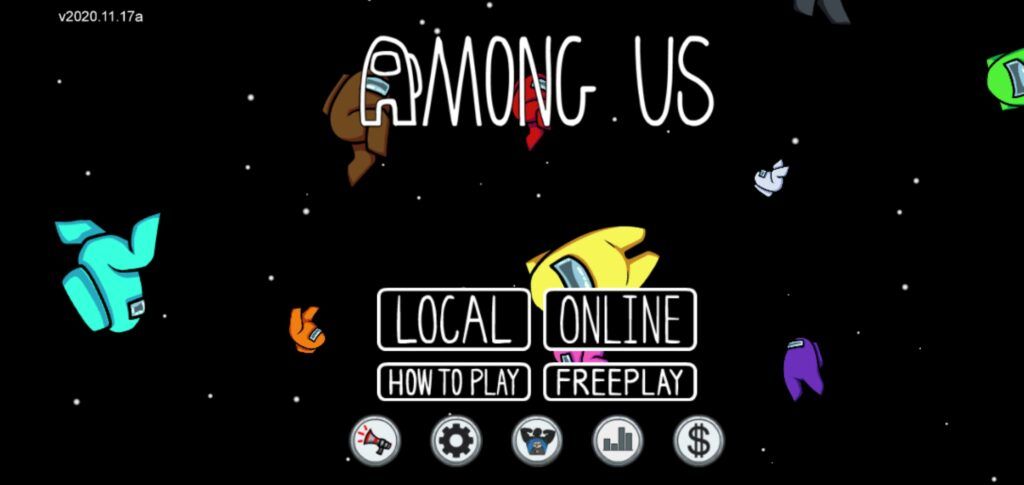اگرچہ ونڈوز 10 آج تک سب سے زیادہ استعمال شدہ آپریٹنگ سسٹم میں سے ایک ہے ، اس میں ابھی بھی مسائل کا کافی حصہ ہے۔ ان میں سے ایک مسئلہ یہ ہے کہ صارفین ونڈوز 10 میں بالکل بھی لاگ ان نہیں ہوسکتے ہیں۔ یہ ایک سنگین غلطی ہے ، کیونکہ یہ آپ کو اپنا آلہ استعمال کرنے سے قاصر رکھتا ہے۔
اس پریشانی کی بہت ساری قسمیں ہیں ، جن کے بارے میں آپ ذیل میں معلومات حاصل کرسکتے ہیں۔ تاہم ، اس سے کوئی فرق نہیں پڑتا ہے کہ آپ کو لاگ ان کرنے سے کیا روک رہا ہے - ہم مدد کے لئے حاضر ہیں۔ ہمارا مضمون آپ کو حل کرنے کے ل the سب سے موثر طریقے لانا ہے لاگ ان نہیں ہوسکتا اپنے ونڈوز 10 اکاؤنٹ میں۔

اشارہ : اگر آپ کو معلوم ہے کہ ونڈوز 10 کے ایسے ہی مسائل کا سامنا کرنے والے کسی کو بھی معلوم ہو تو ، ان کو ہماری ویب سائٹ کی سفارش کرنا یقینی بنائیں! ہمارا مقصد ہے کہ پریشانی کا ازالہ ہر ایک کے لئے قابل رسائی بنائیں ، یہاں تک کہ پہلے کی مہارت کے بھی۔ دوسروں کی مدد کرکے کلام پھیلائیں اور ونڈوز 10 کو ایک بہتر نظام بنائیں۔
آئیے ہم کسی وقت ضائع نہیں کریں گے اور فورا! ہی خرابیوں کا سراغ لگانا شروع کریں!
عام ونڈوز 10 لاگ ان کے مسائل
ونڈوز 10 کے صارف اڈے سے براہ راست اطلاعات کا استعمال کرتے ہوئے ، ہم آپ کے سسٹم میں لاگ ان سے متعلق عام مسائل کی خاکہ بنانے میں کامیاب ہوگئے۔ اگر آپ ذیل میں بیان کیے گئے کچھ سے ملتے جلتے کچھ محسوس کررہے ہیں تو ، یقینی بنائیں کہ ہمارا مضمون پڑھیں اور اس کی اصلاح کریں۔
- ونڈوز 10 آپ کے اکاؤنٹ میں سائن ان نہیں ہوسکتا ہے.
- ونڈوز 10 آپ کے کمپیوٹر میں لاگ ان نہیں ہوگا.
- ونڈوز 10 مائیکرو سافٹ اکاؤنٹ کے ساتھ لاگ ان نہیں ہوسکتا ہے.
- ونڈوز 10 میرے پاس ورڈ کے ساتھ لاگ ان نہیں ہوسکتا ہے.
- ونڈوز 10 کسی تازہ کاری کے بعد لاگ ان نہیں ہوسکتا.
- ونڈوز 10 لاگ ان اسکرین پر نہیں جاسکتا.
یہ نوٹ کرنا ضروری ہے کہ یہ صرف کچھ ایسے معاملات ہیں جو آپ کے ونڈوز 10 سسٹم میں لاگ ان ہونے سے ہو سکتے ہیں۔
آپ کے مسئلے کو یہاں درج نہیں کیا جاسکتا ہے ، تاہم ہم پھر بھی اپنے طریقوں پر عمل کرنے اور ان پر عمل درآمد کرنے کی سفارش کرتے ہیں۔ یہاں تک کہ جب کسی انوکھے مسئلے سے نمٹنے کے ل. بھی ، آپ کسی گائیڈ کی پیروی کرکے دشواری حل کرنے میں کامیاب ہوسکتے ہیں۔
طریقہ 1: اپنے کمپیوٹر کو دوبارہ شروع کریں

سب سے پہلے جس چیز کی آپ کو فوری طور پر کوشش کرنی چاہئے وہ ہے اپنے کمپیوٹر کو دوبارہ شروع کرنا۔ اگر آپ لاگ ان اسکرین پر جاسکتے ہیں تو ، اسکرین کے نیچے دائیں کونے میں موجود پاور آئکن پر کلک کریں ، پھر منتخب کریں دوبارہ شروع کریں . یہ آپ کے کمپیوٹر کو دوبارہ اسٹارٹ کرنے اور آپ کی توثیق کرنے میں مدد کرتا ہے کہ مسئلہ ابھی موجود ہے۔
ورنہ ، جسمانی استعمال کریں ری سیٹ کریں آپ کے کمپیوٹر پر بٹن اگر آپ کے پاس یہ بٹن نہیں ہے تو ، دبائیں طاقت بٹن جس کا استعمال آپ اپنے پی سی کو آن کرنے کے لئے کرتے ہیں۔
ونڈوز سرور 2012 اور 2012 r2 کے درمیان فرق
طریقہ 2: اسٹارٹ اپ مرمت کا آلہ چلائیں

بہت سے صارفین نے بتایا ہے کہ محض چل رہا ہے ابتدائیہ مرمت ٹول نے ونڈوز 10 لاگ ان کو بحال کرنے میں ان کی مدد کی۔ تاہم ، یہ ٹول ہر کسی کے لئے قابل رسا ہے ، اس کے لئے ونڈوز کے باقاعدہ ٹربل ٹشوشوئٹرز کے مقابلے چلنے کے ل steps کچھ اضافی اقدامات کی ضرورت ہوتی ہے۔
ہم مدد کے لئے حاضر ہیں۔ ذیل میں بتائے گئے مراحل پر عمل کریں اور اسٹارٹ اپ مرمت کا آلہ چلائیں۔
- اپنے آلے کو آف کریں ، پھر اسے دوبارہ آن کرنے کے لئے پاور بٹن دبائیں۔ جیسے ہی آپ دیکھیں گے کہ ونڈوز 10 شروع ہو رہا ہے ، اس وقت تک پاور بٹن کو تھامیں جب تک کہ آپ کا آلہ دوبارہ بند نہ ہوجائے۔ اس عمل کو دہرائیں جب تک آپ داخل نہ ہوں winRE .
- جب WinRE انٹرفیس میں ، آپ کو دیکھنا چاہئے ایک آپشن منتخب کریں صفحہ
- کے ذریعے تشریف لے جائیں دشواری حل → اعلی درجے کے اختیارات → خودکار مرمت . یہ بھی درج کیا جاسکتا ہے ابتدائیہ مرمت .
- عمل ختم ہونے کا انتظار کریں اور اپنے ونڈوز 10 سسٹم میں دوبارہ لاگ ان کرنے کی کوشش کریں۔
طریقہ 3: اپنے کمپیوٹر کو سیف موڈ میں بوٹ کریں

بہت سے ونڈوز 10 صارفین نے اطلاع دی ہے کہ اس مسئلے کو حل کرنے سے پہلے ، آپ کو اپنے موڈ کو سیف موڈ میں بوٹ اپ کرنا چاہئے۔
یوٹیوب پر ٹاسک بار سے کیسے چھٹکارا پائیں
- اپنے آلے کو آف کریں ، پھر اسے دوبارہ آن کرنے کے لئے پاور بٹن دبائیں۔ جیسے ہی آپ دیکھیں گے کہ ونڈوز 10 شروع ہو رہا ہے ، اس وقت تک پاور بٹن کو تھامیں جب تک کہ آپ کا آلہ دوبارہ بند نہ ہوجائے۔ اس عمل کو دہرائیں جب تک آپ داخل نہ ہوں winRE .
- جب WinRE انٹرفیس میں ، آپ کو دیکھنا چاہئے ایک آپشن منتخب کریں صفحہ
- کے ذریعے تشریف لے جائیں دشواری حل → اعلی درجے کے اختیارات → آغاز کی ترتیبات → دوبارہ شروع کریں .
- آپ کا آلہ خود بخود دوبارہ شروع ہوجائے۔ اگلی بار اس کے جوش و خروش ہوجائے گا ، آپ کو اختیارات کی ایک فہرست نظر آئے گی۔ منتخب کریں آپشن 5 فہرست سے محفوظ طریقہ .
طریقہ 4: نیا صارف اکاؤنٹ بنائیں

کبھی کبھی نیا اکاؤنٹ بنانے سے آپ لاگ ان ہونے سے مسائل کو حل کرنے میں مدد کرسکتے ہیں۔ اگر ایسا ہے تو ، اپنی فائلوں کو نئے بنائے ہوئے اکاؤنٹ میں منتقل کریں اور اس کے ذریعے ونڈوز 10 کا استعمال کریں۔
- اپنے کمپیوٹر کو سیف موڈ میں بوٹ کریں۔ اقدامات میں بیان کیا گیا ہےطریقہ 3.
- پر کلک کریں اسٹارٹ مینو اور منتخب کریں ترتیبات . آپ متبادل کے طور پر استعمال کرسکتے ہیں ونڈوز + I کی بورڈ شارٹ کٹ بھی۔
- پر کلک کریں اکاؤنٹس ٹائل.
- پر جائیں کنبہ اور دوسرے استعمال کنندہ بائیں طرف پینل نیویگیشن کا استعمال کرتے ہوئے ٹیب.
- نیچے سکرول کریں اور پر کلک کریں اس پی سی میں کسی اور کو شامل کریں بٹن اپنے لئے نیا صارف بنانے کا تیز ترین طریقہ آف لائن ہے۔ ہم اکاؤنٹ بنانے کے ل this اس طریقہ کو استعمال کریں گے۔
- مائیکرو سافٹ اکاؤنٹ میں سائن ان کرنے کے بجائے ، پر کلک کریں میرے پاس اس شخص کے سائن ان معلومات نہیں ہیں لنک.
- اگلا ، پر کلک کریں مائیکرو سافٹ اکاؤنٹ کے بغیر صارف شامل کریں لنک.
- صارف نام ٹائپ کریں اور اختیاری طور پر پاس ورڈ شامل کریں ، پھر کلک کریں اگلے . آپ کو فوری طور پر نیا صارف تشکیل دیا ہوا دیکھنا چاہئے ، جسے آپ اب استعمال کرسکتے ہیں۔
طریقہ 5: روزہ آغاز غیر فعال کریں

کچھ صارفین نے اطلاع دی ہے کہ تیز شروعات کے قابل ہونے کے دوران ، وہ اپنے کمپیوٹرز میں لاگ ان ہونے کے معاملات کا سامنا کر رہے ہیں۔ خوش قسمتی سے ، آپ اس اختیار کو بہت آسانی سے غیر فعال کرسکتے ہیں۔ جب تک آپ سیف موڈ میں بوٹ کرسکتے ہیں ، آپ کو اپنے سسٹم سے متعلق ترتیبات تک رسائی حاصل ہوگی۔
ونڈوز 10 پر تیز رفتار آغاز کو غیر فعال کرنے کے ل Here آپ کو یہ اقدامات کرنے کی ضرورت ہے ، یہاں تک کہ اگر آپ عام طور پر اپنے آلے میں لاگ ان نہیں کرسکتے ہیں۔
حجم اور بیٹری کے آئیکن میں ونڈوز 10 لاپتہ ہیں
- اپنے کمپیوٹر کو سیف موڈ میں بوٹ کریں۔ اقدامات 3 میں بیان کیا گیا ہے۔
- دبائیں ونڈوز + آر آپ کی بورڈ پر چابیاں یہ چلائیں افادیت لانے جا رہا ہے.
- ٹائپ کریں اختیار اور پر کلک کریں ٹھیک ہے بٹن یہ کلاسک کنٹرول پینل ایپلیکیشن لانچ کرنے جا رہا ہے۔
- اس بات کو یقینی بنائیں کہ آپ کا ویو موڈ بھی سیٹ ہے چھوٹے شبیہیں یا بڑے شبیہیں . یہ کنٹرول پینل کے تمام آئٹمز کو ایک صفحے پر لسٹ کرے گا۔
- پر کلک کریں طاقت کے اختیارات .
- پر کلک کریں منتخب کریں کہ بجلی کے بٹن کیا کرتے ہیں بائیں طرف کے پینل سے لنک
- پر کلک کریں ایسی ترتیبات تبدیل کریں جو فی الحال دستیاب نہیں ہیں لنک. آپ کو ایڈمنسٹریٹر کی سندیں داخل کرنے کا اشارہ کیا جاسکتا ہے۔
- انچیک کریں فاسٹ اسٹارٹ اپ آن کریں (تجویز کردہ) آپشن اور کلک کریں تبدیلیاں محفوظ کرو . آپ یہ دیکھنے کیلئے لاگ ان کام کر سکتے ہیں کہ عام طور پر اپنے کمپیوٹر کو دوبارہ شروع کر سکتے ہیں۔
طریقہ 6: اس بات کو یقینی بنائیں کہ ونڈوز 10 اپ ڈیٹ ہوا ہے

جس چیز کی آپ کوشش کر سکتے ہیں وہ صرف تازہ ترین ونڈوز 10 کی رہائی میں اپ گریڈ ہے۔ یہ کر سکتے ہیں معلوم کیڑے ٹھیک کریں ، آپ کو منفرد اور دلچسپ خصوصیات لائیں ، سیکیورٹی کے سوراخوں کو پیچ کریں ، اور بہت کچھ۔
یہاں ہے کہ آپ ونڈوز 10 کو کس طرح اپ ڈیٹ کرسکتے ہیں۔
- اپنے کمپیوٹر کو سیف موڈ میں بوٹ کریں۔ اقدامات 3 میں بیان کیا گیا ہے۔
- پر کلک کریں اسٹارٹ مینو اور منتخب کریں ترتیبات . آپ متبادل کے طور پر استعمال کرسکتے ہیں ونڈوز + I کی بورڈ شارٹ کٹ بھی۔
- پر کلک کریں تازہ کاری اور سیکیورٹی ٹائل.
- پہلے سے طے شدہ پر رہنا یقینی بنائیں ونڈوز اپ ڈیٹ ٹیب
- پر کلک کریں اپ ڈیٹ کے لیے چیک کریں بٹن جب کوئی تازہ کاری مل جاتی ہے تو ، پر کلک کریں انسٹال کریں بٹن پر کلک کریں اور ونڈوز 10 کا اپ ڈیٹ ڈاؤن لوڈ اور لاگو کرنے کے لئے انتظار کریں۔
طریقہ 7: سسٹم فائل چیکر چلائیں

سسٹم فائل چیکر ایک ٹول ہے جو ونڈوز 10 میں بطور ڈیفالٹ دستیاب ہے۔ اسے ایس ایف سی اسکین بھی کہا جاتا ہے ، اور خراب شدہ نظام فائلوں اور دیگر مسائل کو خود بخود ٹھیک کرنے کا یہ آپ کا تیز ترین طریقہ ہے۔
- اپنے کمپیوٹر کو سیف موڈ میں بوٹ کریں۔ اقدامات 3 میں بیان کیا گیا ہے۔
- دبائیں ونڈوز + آر آپ کی بورڈ پر چابیاں یہ چلائیں افادیت لانے جا رہا ہے.
- ٹائپ کریں سینٹی میٹر اور دبائیں Ctrl + شفٹ + درج کریں آپ کی بورڈ پر چابیاں ایسا کرنے سے ، آپ انتظامی اجازت ناموں کے ساتھ کمانڈ پرامپٹ شروع کررہے ہیں۔
- اگر اشارہ کیا گیا ہے تو ، کلک کریں جی ہاں کمانڈ پرامپٹ کو آپ کے آلے پر تبدیلیاں کرنے کی اجازت دینے کے ل.۔
- ایک بار کمانڈ پرامپٹ میں ، درج ذیل کمانڈ میں ٹائپ کریں اور اس کو عملی جامہ پہنانے کے لئے انٹر دبائیں۔ ایس ایف سی / سکین
- ایس ایف سی اسکین کا انتظار کریں اپنے کمپیوٹر کو اسکین کرنے اور خراب فائلوں کی مرمت ختم کرنے کے لئے۔ اس میں کافی وقت لگ سکتا ہے اس بات کو یقینی بنائے کہ آپ کمانڈ پرامپٹ بند نہیں کریں گے یا اپنے کمپیوٹر کو بند نہیں کریں گے۔
- دوبارہ شروع کریں اسکین مکمل ہونے کے بعد آپ کا آلہ۔
طریقہ 8: DISM کمانڈ چلائیں

کرومیم ونڈوز 10 ان انسٹال نہیں کرے گا
اسی طرح سسٹم فائل چیکر کو ، DISM ونڈوز 10 کی شبیہہ کی مرمت کے لئے استعمال ہونے والا کمانڈ ہے۔ اسے چلانے سے ، آپ اس مسئلہ کو بحال کرنے کے قابل ہوسکتے ہیں جس کی وجہ سے کیلکولیٹر کی پریشانی ہوئی ہے۔
- اپنے کمپیوٹر کو سیف موڈ میں بوٹ کریں۔ اقدامات 3 میں بیان کیا گیا ہے۔
- دبائیں ونڈوز + آر آپ کی بورڈ پر چابیاں یہ چلائیں افادیت لانے جا رہا ہے.
- ٹائپ کریں سینٹی میٹر اور دبائیں Ctrl + شفٹ + درج کریں آپ کی بورڈ پر چابیاں ایسا کرنے سے ، آپ انتظامی اجازت ناموں کے ساتھ کمانڈ پرامپٹ شروع کررہے ہیں۔
- اگر اشارہ کیا گیا ہے تو ، کلک کریں جی ہاں کمانڈ پرامپٹ کو آپ کے آلے پر تبدیلیاں کرنے کی اجازت دینے کے ل.۔
- ایک بار کمانڈ پرامپٹ میں ، درج ذیل دو کمانڈز ٹائپ کریں اور اس کو عملی شکل دینے کے لئے ایک تک پہنچنے کے بعد درج کریں دبائیں: برطرفی / آن لائن / کلین اپ امیج / اسٹارٹکمپیکٹ کلین اپ ، ڈسم / آن لائن / کلین اپ امیج / بحال ہیلتھ
- چل رہا ہے ختم کرنے کے لئے حکموں کا انتظار کریں اور اپنے کمپیوٹر کو دوبارہ شروع کریں .
ہم امید کرتے ہیں کہ یہ مضمون آپ کے ونڈوز 10 کے نظام کو بحال کرنے اور آپ کے اکاؤنٹ میں لاگ ان کرنے میں معاون تھا۔
کیا آپ ونڈوز 10 کے بارے میں مزید معلومات حاصل کرنے میں دلچسپی رکھتے ہیں؟ آپ ہمارے سرشار کو براؤز کرسکتے ہیں مدداور تعاون کا مرکز نمبر ٹھیک کرنے کے طریقہ سے متعلق مضامین کا سیکشن ونڈوز 10 پر لاگ ان اسکرین .
اگر آپ کسی سوفٹویئر کمپنی کی تلاش کر رہے ہیں تو آپ اس کی سالمیت اور دیانتداری سے متعلق کاروباری طریقوں پر بھروسہ کرسکتے ہیں تو ، سافٹ ویئر کیپ کے علاوہ اور نہ دیکھیں۔ ہم مائیکروسافٹ کا مصدقہ پارٹنر اور بی بی بی ایکریٹیڈ بزنس ہیں جو ہمارے صارفین کو ان سافٹ ویئر پروڈکٹ پر قابل اعتماد ، اطمینان بخش تجربہ لانے کی پرواہ کرتے ہیں جن کی انہیں ضرورت ہے۔ ہم آپ کی ساری فروخت سے پہلے ، دوران اور اس کے بعد رہیں گے۔
یہ ہمارے 360 ڈگری سوفٹ ویئر کیپ گارنٹی ہے۔ تو ، آپ کس چیز کا انتظار کر رہے ہیں؟ آج ہمیں کال کریں +1 877 315 1713 یا سیلز@softwareKeep.com پر ای میل کریں۔ اس کے ساتھ ہی ، آپ بھی ہم تک پہنچ سکتے ہیں براہراست گفتگو .